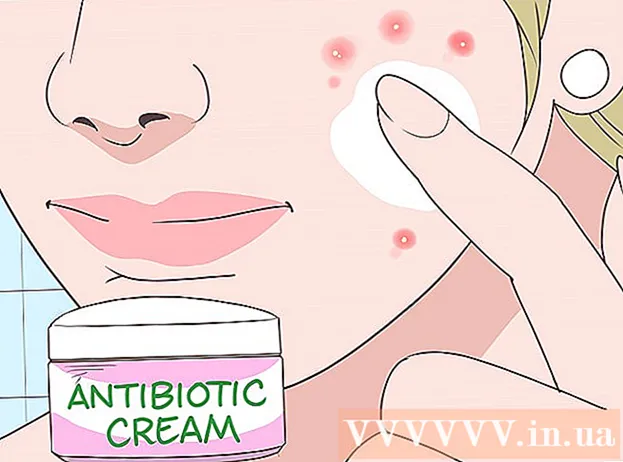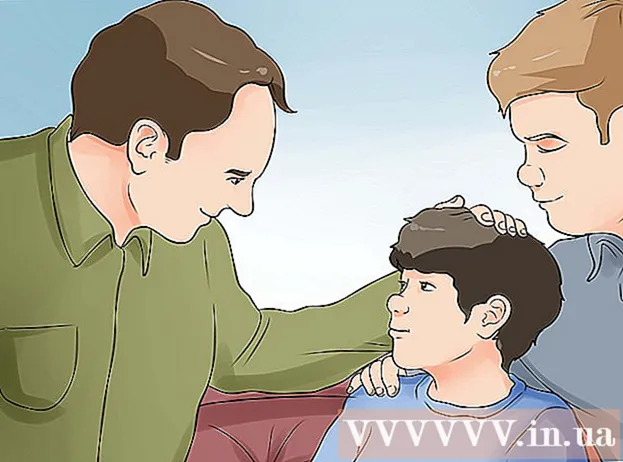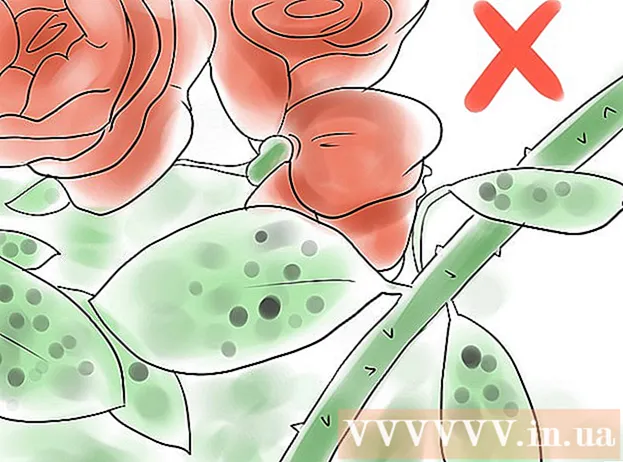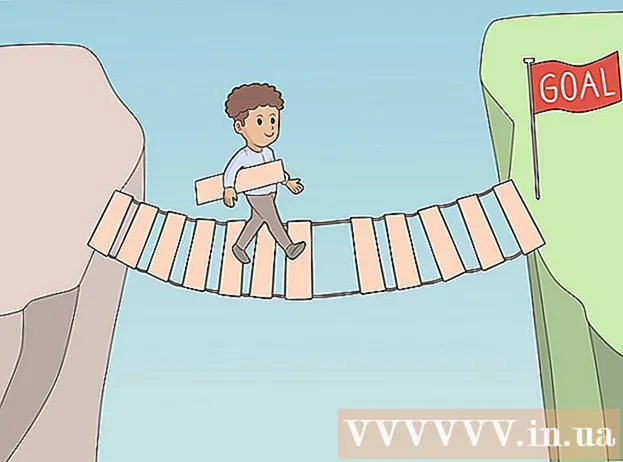Autor:
Robert Simon
Erstelldatum:
22 Juni 2021
Aktualisierungsdatum:
24 Juni 2024
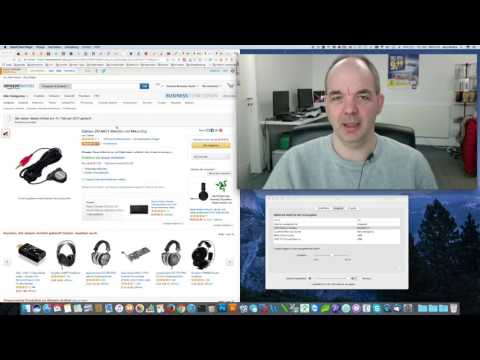
Inhalt
Dieses Wiki zeigt Ihnen, wie Sie das interne oder externe Mikrofon auf Ihrem Mac verwenden.
Schreiten
 Schließen Sie ein externes Mikrofon an. Wenn Sie ein externes Mikrofon verwenden möchten, schließen Sie es über einen USB-Anschluss, einen Line-In (Audioeingang) oder Bluetooth an Ihren Mac an.
Schließen Sie ein externes Mikrofon an. Wenn Sie ein externes Mikrofon verwenden möchten, schließen Sie es über einen USB-Anschluss, einen Line-In (Audioeingang) oder Bluetooth an Ihren Mac an. - Die meisten Macs, einschließlich aller Laptops, verfügen über ein eingebautes Mikrofon, ein externes Mikrofon bietet jedoch normalerweise eine bessere Klangqualität.
- Verschiedene Macs haben jeweils ihre eigene Portkonfiguration: Nicht alle Macs verfügen über einen Line-In, und einige Modelle des MacBook verfügen über einen einzigen Audioeingang, der sowohl als Line-In als auch als Line-Out verwendet werden kann. Überprüfen Sie die Seite und Rückseite Ihres Mac, um festzustellen, welche Anschlüsse verfügbar sind.
 Klicken Sie auf das Apple-Menü. Sie finden dies in der unteren linken Ecke des Bildschirms.
Klicken Sie auf das Apple-Menü. Sie finden dies in der unteren linken Ecke des Bildschirms.  Klicken Sie auf Steem Preferences. Sie finden dies oben im Dropdown-Menü.
Klicken Sie auf Steem Preferences. Sie finden dies oben im Dropdown-Menü.  Klicken Sie auf Sound. Sie finden dies in der Mitte des Fensters.
Klicken Sie auf Sound. Sie finden dies in der Mitte des Fensters.  Klicken Sie auf Eingabe. Dies ist eine Registerkarte oben im Fenster.
Klicken Sie auf Eingabe. Dies ist eine Registerkarte oben im Fenster.  Wählen Sie ein Mikrofon. Alle verfügbaren Mikrofone und Audiogeräte werden im Menü oben im Fenster aufgelistet. Klicken Sie auf den Eingang, den Sie verwenden möchten.
Wählen Sie ein Mikrofon. Alle verfügbaren Mikrofone und Audiogeräte werden im Menü oben im Fenster aufgelistet. Klicken Sie auf den Eingang, den Sie verwenden möchten. - Wenn Ihr Mac über ein eingebautes Mikrofon verfügt, wird es als "Internes Mikrofon" aufgeführt.
- Wenn Sie das angeschlossene externe Mikrofon im Menü sehen, klicken Sie auf dessen Verbindung.
 Passen Sie die Einstellungen des ausgewählten Mikrofons an. Verwenden Sie dazu die Steuerelemente in der unteren Hälfte des Fensters.
Passen Sie die Einstellungen des ausgewählten Mikrofons an. Verwenden Sie dazu die Steuerelemente in der unteren Hälfte des Fensters. - Schieben Sie die Taste auf "Eingangslautstärke" auf der rechten Seite, um das Mikrofon empfindlicher für Geräusche zu machen.
 Testen Sie den Schallpegel. Sprechen Sie in das Mikrofon, um festzustellen, ob es über die Schallanzeige "Eingangspegel" Schall aufnimmt. Wenn Sie beim Sprechen blaue Lichter in der Leiste "Eingangspegel" sehen, ist Ihr Mikrofon eingeschaltet.
Testen Sie den Schallpegel. Sprechen Sie in das Mikrofon, um festzustellen, ob es über die Schallanzeige "Eingangspegel" Schall aufnimmt. Wenn Sie beim Sprechen blaue Lichter in der Leiste "Eingangspegel" sehen, ist Ihr Mikrofon eingeschaltet. - Das Kontrollkästchen neben "Stumm" in der unteren rechten Ecke des Fensters sollte deaktiviert sein.
- Wenn die Leiste "Eingangspegel" beim Sprechen nicht aufleuchtet, überprüfen Sie Ihre Mikrofonverbindung und stellen Sie die Eingangslautstärke ein.
Tipps
- Wenn Sie eine Audiosoftware verwenden, die mit dem externen Mikrofon geliefert wurde, müssen Sie möglicherweise auch die Einstellungen der Software festlegen, um das Mikrofon zum Eingabegerät Ihres Mac zu machen.
- Stellen Sie den Schieberegler "Eingangslautstärke" für eine optimale Tonaufnahme auf ungefähr 70 Prozent ein.
Notwendigkeiten
- Handbuch Ihres Computers
- Online-Hilfe
- USB oder ein anderer Anschluss für das Mikrofon
- Externes Mikrofon
- Toneinstellungen
- iChat-Einstellungen
- Audio-Software